팀뷰어 무료다운로드 방법
팀뷰어 무료다운로드 방법에 대해 알려드리겠습니다. 팀뷰어는 컴퓨터 간 원격 제어로 2005년 최초 출시된 이후 기업 및 직장인들의 원격 연결 서비스로 꾸준히 사랑받고 있는 소프트웨어입니다.
팀뷰어 무료다운로드
팀뷰어 홈페이지에서 무료로 다운로드할 수 있으며 개인용, 비상용 목적으로 무료로 이용하실 수 있으며, 별도의 가입이 필요하지 않으며 높은 보안성을 가지고 있어 안전합니다. 상업용 및 기업에서 사욯하실 경우에는 반드시 라이선스를 구입하신 후 사용하셔야 합니다. 팀뷰어 무료 다운로드는 팀뷰어 공식 홈페이지를 통해 다운로드하실 수 있습니다

팀뷰어 무료다운로드 후 설치 방법
팀뷰어를 다운로드하고 나면 다운로드 항목에 아래 왼쪽 화면과 같이 1)TeamViewer_Setup_x64.exe 가 나타납니다. 해당 파일을 더블클릭하여 2) 설치 화면으로 들어간 후 옵션 화면에서 원하는 옵션을 선택한 후 동의-다음을 누릅니다. 3) 팀뷰어 라이선스 계약 화면이 나오면 4개 항목의 네모 박스를 모두 다 체크한 후 계속 버튼을 클릭합니다. 이제 설치가 완료되었습니다. 원격 제어가 가능한 상태가 되었습니다.




팀뷰어 무료다운로드 설치 후 사용방법
이제 1) 원격제어를 허용할 상대에게 귀하의 ID와 비밀번호를 알려줍니다. 2) 원격 제어를 허용받은 사람은 팀뷰어 화면 오른쪽 원격 제어 하얀 네모칸에 전달받은 ID와 비밀번호를 입력하면 현재는 3) 보안이 강화되어 모든 발신 연결 시 무료 팀뷰어 계정이 필요합니다. 연결을 위해서 계정 생성도 진행해 주세요.
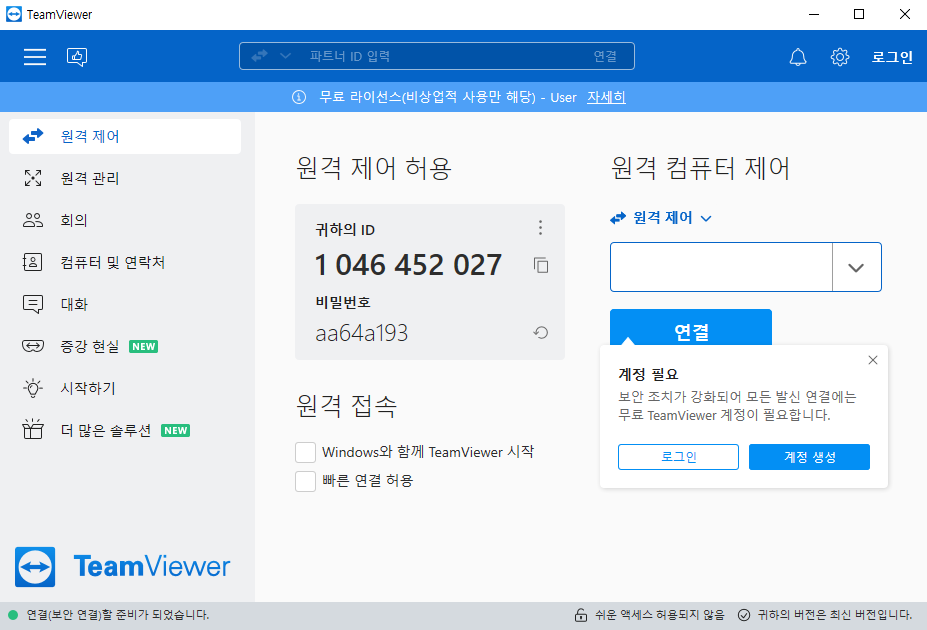

'정보 공유' 카테고리의 다른 글
| 규제지역해제 비규제지역 청약 조건 (0) | 2022.10.05 |
|---|---|
| v3무료백신 다운로드 (0) | 2022.09.20 |
| 건강생활실천지원금 신청하GO! 건강도 챙기GO! 돈도 받GO! (0) | 2022.08.31 |
| 추석선물세트 추천 제품 BEST 3 (호불호 없는) (0) | 2022.08.30 |
| 청년일자리도약장려금 2022 (0) | 2022.08.28 |




댓글